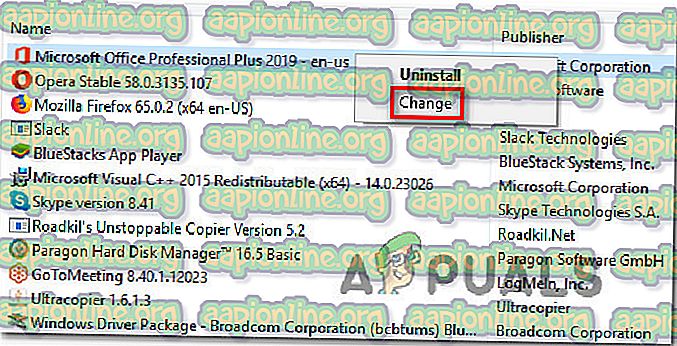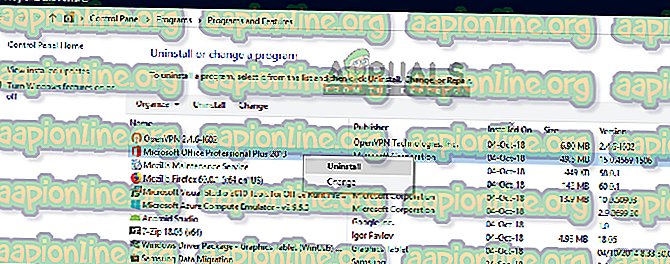Як виправити "Word не ваша програма за замовчуванням для перегляду та редагування документів"
Декілька користувачів Windows звертаються до нас із запитаннями після того, як роздратований тим, що їхній комп'ютер відмовляється перетворити Word на програму за замовчуванням для відкриття файлів .docx, навіть якщо вони підкажуть " Так" у відповідь і потім налаштувати типи, які слід відкрити текстом. редактор. Більшість постраждалих користувачів повідомляють, що отримують "Word не ваша програма за замовчуванням для перегляду та редагування документів" кожен раз, коли вони намагаються відкрити .docx файл. Проблема не є винятковою для певної версії Windows, оскільки вона підтверджена в Windows 7, Windows 8.1 та Windows 10.

Що спричиняє підказку "Word не ваша програма за замовчуванням для перегляду та редагування документів"?
Ми досліджували цю проблему, переглядаючи різні звіти користувачів та стратегії відновлення, які розгортаються постраждалими користувачами щоразу, коли з’являється ця підказка. Як виявляється, існує декілька різних сценаріїв, які можуть викликати цю підказку кожного разу, коли користувач намагається відкрити .docx документ:
- У налаштуваннях Word дозволяється відображати підказку - підказка відображатиметься лише до тих пір, поки це дозволено. Якщо ви хочете зупинити появу підказки, не вирішуючи причину проблеми, ви можете це зробити, відвідавши налаштування Word та відключивши запит із параметрів запуску.
- Глюк для Windows 10 - Як виявляється, ця проблема може виникнути також через глюк, який заплутує операційну систему в думці, що програма для цього типу файлів вже налаштована, а насправді це не так. Кілька постраждалих користувачів повідомили, що проблему було вирішено після зміни програми за замовчуванням для .docx-файлу через екран програм за замовчуванням.
- За замовчуванням налаштовано іншу програму. У більшості випадків підказка є справжньою та подаватиме сигнал, якщо Word не налаштовано як програму за замовчуванням. Якщо цей сценарій застосовний до вашої ситуації, ви маєте змогу вирішити проблему, клацнувши правою кнопкою миші на файл та використовуючи контекстне меню, щоб змінити програму за замовчуванням.
- Пошкоджена установка Office - Пошкодження файлів у папці установки Office також може бути причиною цієї помилки. Кілька постраждалих користувачів підтвердили, що їм вдалося вирішити проблему, запустивши «Ремонт Office» на екрані «Програми та функції».
- Конфліктні установки Office - якщо у вас на комп’ютері 2 або більше установок Office, є велика ймовірність, що саме це викликає проблему. І це не тільки тому, що інша версія Word може бути встановлена як за замовчуванням - Windows має тенденцію виправляти додаток за замовчуванням у ситуаціях, коли одночасно є кілька установок Office. У цьому випадку ви зможете вирішити проблему, видаливши кожну не потрібну установку Office.
Якщо ви зараз намагаєтеся вирішити це повідомлення про помилку, у цій статті ви знайдете кілька різних можливих етапів усунення несправностей. Нижче ви знайдете колекцію методів, які інші користувачі, що перебувають у подібній ситуації, успішно розгорнули, щоб виправити підказку "Word is Your Default Program для перегляду та редагування документів" .
Для найкращих результатів радимо дотримуватися методів у тому порядку, в якому вони представлені, оскільки ми замовили їх за ефективністю та суворістю. Зрештою, вам слід натрапити на метод, який вирішує проблему незалежно від проблеми, яка її викликає.
Спосіб 1: Відключення запиту з Налаштувань Word
Якщо ви шукаєте можливий найшвидший виправлення, найшвидший спосіб зробити це - просто не допустити Word знову відображати повідомлення. Але майте на увазі, що це не вирішить основну проблему, яка викликає підказку - Word все одно не буде програмою за замовчуванням.
Якщо ви прекрасно справляєтеся з тим, що Word не є текстовим редактором за замовчуванням, виконайте наведені нижче дії, щоб повторно налаштувати Word, щоб перестати відображати підказку "Word не ваша програма за замовчуванням для перегляду та редагування документів" .
Ось короткий посібник щодо відключення підказки, відключивши параметр «Скажіть мені, чи Microsoft Word не є програмою за замовчуванням для перегляду та редагування документів» з параметрів Word:
- Відкрийте Microsoft Word і перейдіть у меню Файл> Параметри, використовуючи стрічку вгорі екрана.
- Перебуваючи на екрані «Параметри слова», виберіть вкладку « Загальне » у вертикальному меню зліва, а потім перейдіть до правої області.
- На правій панелі прокрутіть униз до параметрів запуску та зніміть прапорець "Скажіть мені, чи Microsoft Word не є програмою за замовчуванням для перегляду та редагування документів" .
- Після того, як цей прапорець буде знято, натисніть кнопку ОК та закрийте редактор Word.
- Наступного типу, який ви намагаєтеся запустити Word, ви більше не повинні стикатися із запитом "Word is Your Default Program для перегляду та редагування документів" .

Якщо підказка все ще виникає або ви шукаєте життєздатне виправлення (не обхідне рішення), перейдіть до наступного методу нижче.
Спосіб 2: Зміна програми за замовчуванням для .docx
У певних ситуаціях ця проблема також може виникнути через глюк, який запобігає автоматичному зміні програми за замовчуванням для формату .docx після того, як користувач зробить це за допомогою підказки. У цьому випадку ви зможете вирішити проблему, перейшовши на екран програм за замовчуванням (з програми Налаштування) та змінивши програму за замовчуванням для типу файлу .docx.
Кілька постраждалих користувачів повідомили, що ця процедура спрацювала для них бездоганно в Windows 10. Хоча ми не змогли підтвердити цю процедуру в інших версіях Windows, все ж варто спробувати, якщо ви користуєтеся старішою версією.
Ось короткий посібник із зміни програми за замовчуванням для .docx:
- Переконайтеся, що ви ввійшли в обліковий запис Windows, який має права адміністратора.
- Натисніть клавішу Windows + R, щоб відкрити діалогове вікно Запуск . Потім введіть “ ms-settings: defaultapps ” всередині текстового поля та натисніть Enter, щоб відкрити вкладку “За замовчуванням” на вкладці “Налаштування”.
- Коли ви перебуваєте у вікні програм за замовчуванням, прокрутіть униз трохи до розділу Вибір програм за замовчуванням та натисніть кнопку Вибрати програми за замовчуванням за типом файлу .
- Зачекайте, поки вікно типу файлу не завантажиться (якщо використовується традиційний жорсткий диск), це може зайняти кілька хвилин.
- Коли список завантажується, прокрутіть униз до формату .docx та натисніть на пов’язаний із ним значок +.
- Потім виберіть Word зі списку сумісних програм.
Примітка. Навіть якщо Word вже є типовим варіантом, натисніть на нього і виберіть його ще раз для оновлення.
- Після внесення змін перезавантажте комп'ютер і подивіться, чи не вирішено проблему після завершення наступної послідовності запуску.

Якщо все-таки виникає те саме повідомлення про помилку, перейдіть до наступного способу нижче.
Спосіб 3: Вибір іншого текстового редактора за замовчуванням
Існує також припущення, що проблема також може виникнути через проблему, яка змушує Windows думати, що вона відкриває інший тип файлу.
Як це дивно це не звучало, деякі зачеплені користувачі повідомили, що їм вдалося вирішити проблему, встановивши спочатку іншу програму як типовий (Блокнот), перш ніж змінити типовий режим на Word. Це легко зробити, клацнувши правою кнопкою миші на файл .docx та обравши Відкрити за допомогою …
Більшість постраждалих користувачів повідомили, що після цього значок файлу змінився на правильний, а запит "Word is Your Default Program для перегляду та редагування Документів" більше не виникає.
Ось короткий посібник із вирішення проблеми, яка може спричинити цю проблему:
- Перейдіть до місця розташування документа .docx, з яким виникають проблеми. Як тільки ви знайдете файл, клацніть на ньому правою кнопкою миші та у контекстному меню виберіть пункт Відкрити з… .
- У наступному меню натисніть кнопку Додаткові програми, потім виберіть « Блокнот» (або інший текстовий редактор) і переконайтесь, що прапорець пов’язаний із Завжди використовуйте цей додаток, щоб відкрити .docx файли, перш ніж натиснути « Ок».
- Після відповідного зміни піктограми ще раз клацніть файл правою кнопкою миші та виберіть Відкрити за допомогою…, але цього разу натисніть кнопку Вибрати інший додаток .
- У наступному меню виберіть Word ще раз, щоб встановити його як додаток за замовчуванням і встановіть прапорець, пов’язаний із Завжди використовувати цей додаток, щоб відкрити .docx файли, перш ніж натиснути кнопку ОК.
- Перезавантажте комп'ютер і перевірте, чи вирішено проблему, намагаючись відкрити інший .docx файл після завершення послідовності запуску.

Якщо все ж відображається те саме "Word не ваша програма за замовчуванням для перегляду та редагування документів", перейдіть до наступного методу нижче.
Спосіб 4: Відновлення офісної установки
На основі декількох різних звітів користувачів, ця конкретна проблема також може виникнути через пошкодження файлу всередині інсталяційної папки Office. Існує декілька підтверджених звітів, коли постраждалі користувачі встигли вирішити проблему, виконавши ремонт установки Office.
Ця процедура набагато простіша, ніж звучить - стратегії відновлення застосовуються автоматично. Все, що вам потрібно зробити - це початкова процедура ремонту.
Ось короткий посібник з ремонту установки Office, щоб вирішити "Word не ваша програма за замовчуванням для перегляду та редагування документів":
- Натисніть клавішу Windows + R, щоб відкрити діалогове вікно Запуск . Далі введіть “ appwiz.cpl ” у текстове поле, потім натисніть Enter, щоб відкрити екран “Програми та функції”.

- Перейшовши на екран " Програми та функції ", прокрутіть список програм і знайдіть установку Office .
- Щойно ви побачите його, клацніть правою кнопкою миші на ньому та виберіть Змінити / відремонтувати з нещодавно з'явленого контекстного меню.
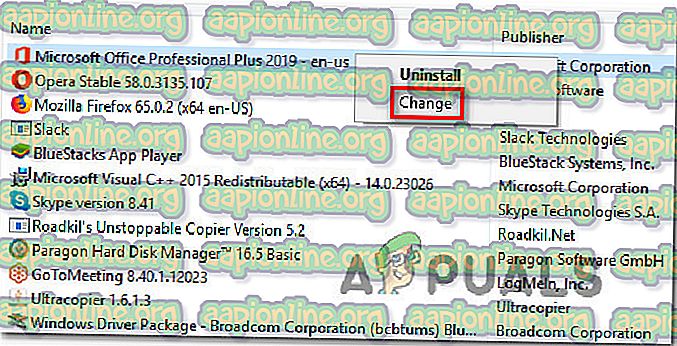
- Зачекайте, поки запит на ремонт завантажиться, а потім натисніть на швидкий ремонт, а потім на кнопку " Ремонт" . Після того, як процедура була розпочата, зачекайте, поки процес закінчиться.

Примітка : не закривайте установку до завершення процедури, інакше ви ризикуєте подальшим пошкодженням.
- Після завершення процесу перезавантажте комп'ютер і подивіться, чи проблема була вирішена при наступному запуску.
Якщо те саме "Word не є вашою програмою за замовчуванням для перегляду та редагування документів", все ще виникає під час відкриття .docx документа, перейдіть до наступного способу нижче.
Спосіб 5: Видалення будь-яких інших установок Office Suite
Як виявляється, ця безперервна підказка «Word не є вашою програмою за замовчуванням для перегляду та редагування документів» може також виникати в ситуаціях, коли на комп’ютері є кілька установок Office, які в результаті конфліктують між собою. Це в результаті заплутує Windows, яка не може вибрати один додаток за замовчуванням з усіх доступних офісних установок.
Кілька постраждалих користувачів повідомили, що їм вдалося вирішити проблему, видаливши старішу або непотрібну установку Office. Це врешті-решт вирішило конфлікт, який заплутав операційну систему. Після цього та перезавантаження свого ПК, більшість постраждалих користувачів повідомили, що запит "Word не ваша програма за замовчуванням для перегляду та редагування Документів" припинився.
Ось короткий посібник з видалення непотрібної установки Office:
- Натисніть клавішу Windows + R, щоб відкрити діалогове вікно Запуск. Потім введіть “appwiz.cpl” і натисніть Enter, щоб відкрити вікно Програми та функції .

- Щойно ви перебуваєте у вікні Програми та функції, прокрутіть вниз список програм та знайдіть невідповідну для вас установку Office. Після того, як ви його знайшли, клацніть правою кнопкою миші та виберіть Видалити з контекстного меню.
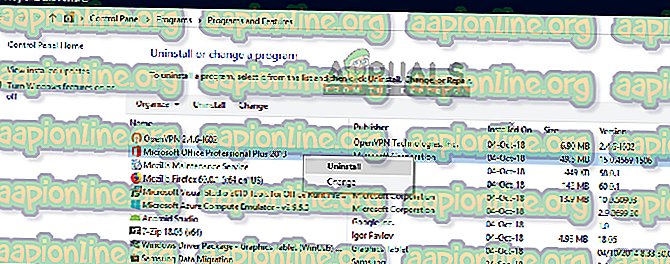
- На екрані деінсталяції виконайте підказки на екрані, щоб завершити видалення програмного забезпечення, а потім закрийте видалення та перезавантажте комп'ютер вручну, якщо вас це автоматично не запропонувало.
- При наступному запуску перевірте, чи вирішено проблему шляхом спроби відкрити інший .docx файл.